游戏玩家对画质的要求越来越高,因此每到新一代显卡推出的时候,除了游戏性能的提升之外,也会采用提升画质的新技术。NVIDIA最新的Geforce 900系列显卡也不例外,一起推出的DSR技术号称可以在1080P显示器上实现4K画质,在近期关注的很高。这个新技术的原理究竟是怎样的?是否真能实现4K级别的画面?接下来我们分别在PC和笔记本平台上分别进行体验。
DSR的诱惑
在1080P显示器上实现4K级别的精细画质,人物、物体边缘的锯齿大幅减少。
适用显卡:Geforce400及其以上
显卡驱动:344.48
类似传统的缩减采样,老显卡也可用
从原理上看,DSR技术的原理有点类似于之前的缩减采样。开启DSR之后,GPU会以最高4K分辨率进行渲染,然后用动态缩放的方式以1080P分辨率进行输出。由于渲染精度的大幅提升,再加上在转换的过程中运用了13级高斯滤波,呈现出来的画面就能减少甚至是消除锯齿的存在。虽然显示器的分辨率依然是1920×1080,但是却可以实现4K分辨率级别的精细画面。与不少抗锯齿技术相比,DSR的优势在于无需游戏支持,可以顺利地在绝大多数游戏上使用这一技术。
DSR技术虽然是随着Geforce900显卡一起发布的,但并不意味着只有该系列显卡才能使用。实际上只要安装了最新的344.48驱动,就连之前发布的Fermi、Kepler、Maxwell架构显卡(Geforce 400~Geforce 700)也能用上DSR技术,堪称N卡老用户的福利。

DSR技术渲染过程,GPU会以4K分辨率进行渲染,最后以动态缩放的方式,输出1080P视频
台式机两步可开启DSR,笔记本暂时用不了
经过实际的研究,小编发现在用GeForce Experience优化时,并不会默认开启DSR,还是需要我们进行手动设置。开启DSR技术的步骤并不复杂,但一些设置选项有必要了解其意义。
我们以游戏《英雄联盟》为例进行讲解,先打开NVIDIA驱动程序的控制面板,在3D设置界面中有两个以DSR开头的选项。其中“DSR-Factors”为开启DSR技术的选项,下拉菜单中为GPU渲染的像素数量,2.00×表示2倍于显示器最大分辨率的像素进行渲染,以此类推。要想在全高清显示器上用4K分辨率进行渲染,那么就得选择4.00×这一项。此外,“DSR-Factors”没有关闭一项可选,要关闭DSR技术,得选择恢复默认设置才行。“DSR Smoothness”为整个画面的平滑度选项,建议不要将数值设置太高,因为数值调太高之后呈现出来的画面显得很模糊。
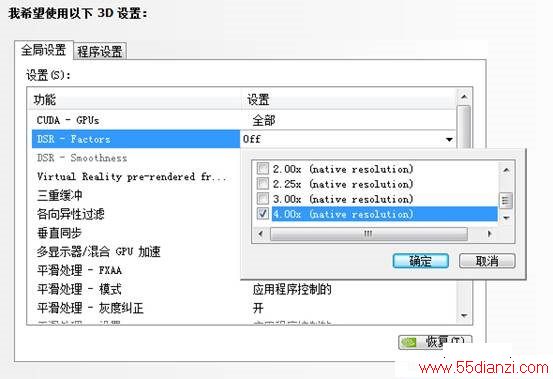
DSR-Factors一项选择渲染的倍数
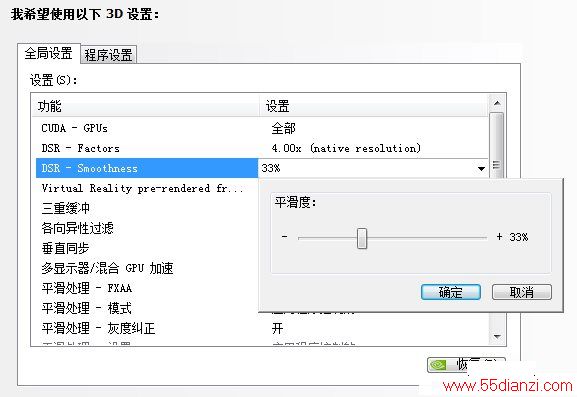
DSR Smoothness为画面平滑度选项
接下来还要在GeForce Experience中进行设置,游戏自动优化的时候,默认分辨率为1920×1080,玩家得在手动设置中将分辨率手动设置为3840×2160,这样就能进入游戏体验更精细的画质了。
那么在笔记本上能不能开启DSR呢?要知道在驱动之家之类的第三方驱动网站上,关于344.48移动显卡驱动的介绍中,就有可以“让费米、开普勒架构的显卡支持‘DSR’技术”的内容。小编也尝试了一下在采用GTX 980M显卡和全高清屏幕的微星 GT72上开启DSR技术。可是在NVIDIA驱动控制面板中根本就没有“DSR-Factors”和“DSR Smoothness”两项。GeForce Experience中,分辨率设置中也没有3840×2160这一项。在GeForce Experience的驱动程序界面中,明确提示了DSR技术仅限于桌面显卡,由此可见移动显卡目前是不支持DSR技术的。
体验:兼容性强,消除锯齿作用明显
体验平台
CPU:Core i7 5960X
主板:华硕X99-DELUXE
内存:宇瞻 DDR42133 4GB×4
硬盘:希捷 3TB
显卡:NVIDIA GTX980
显示器:
AOC IF23(23英寸,1920×1080)
飞利浦 272G(27英寸,1920×1080)
飞利浦 288P6LJEB(28英寸,3840×2160)
系统:Windows 764bit
DSR设置:3840×2160分辨率、平滑度0%、DSR-Factors 4.00×
DSR技术究竟好不好,还得通过实际体验才能知道,我们分别在《英雄联盟》、《地铁:最后的曙光》等几款游戏中,进行考查。DSR技术的兼容性确实很强,GeForceExperience支持的游戏全部都可以开启4K分辨率进行渲染。同时,由于输出的依然是1080P图像,所以DSR技术对线材没有要求,小编尝试用DVI、DP、HDMI等不同的线材,使用效果没有区别。
进入游戏后,小编的第一感觉是画面中的字体、人物以及鼠标指针比不开启DSR技术时小了一圈,与4K显示器画面中的大小相近,画面果然是通过4K图像动态缩放输出的。大家可能会担心,在23英寸甚至是更小21.5英寸显示器上,会不会出现字体太小看不清的情况呢?这种情况不会出现,因为图像是按比例缩放的,在23英寸的AOC IF23上,字体虽然缩小,但是对使用的影响并不明显。

1080P画面,人物边缘锯齿明显

开启DSR技术后的1080P画面,虽然图中人物边缘基本看不到锯齿,但是画面整体略有些模糊

原生4K画面,画面精细度、锐利程度都最好
与显示器原来的画面相比,确实有了一定的提升,特别是人物、物体的边缘明显锯齿减少了,更加的平滑,基本达到了4K画面的效果,在这点上表现得很不错。但是开启DSR技术之后,会对整体画质造成一定得影响,画面看上去总觉得有些灰蒙蒙的,与细节精细、锐利,色彩亮丽、通透的原生4K分辨率画面相比,还是有很明显的差距。
此外,在操作上,开启DSR技术之后,明显可以感觉到鼠标指针的移动速度变慢了,还需要玩家重新调校。
性能需求大幅提升
因为开启DSR技术后,显卡是以4K分辨率来渲染画面,那么必然会增加显卡的负荷,对显卡的性能提出更高的要求。此时我们尝试在同一平台上,分别在开启DSR、关闭DSR以及连接4K显示器三种情况下,分别运行《英雄联盟》和《地铁:最后的曙光》两款游戏,来考查DSR技术对显卡性能的需求情况。
游戏性能对比
1080P显示器平台关闭DSR
1080P显示器平台开启DSR
4K显示平台
《英雄联盟》 超高画质,开启抗锯齿
262.4FPs
218.3fps
208.8fps
《地铁:最后的曙光》超高画质,SSAA:关闭
99.2fps
51.4fps
49.8fps
由上表可以看到,在同样的平台上,开启DSR技术之后,显卡性能需求大幅提升:《英雄联盟》从262.4fps降到了218.3fps;《地铁:最后的曙光》中,更是从99.2fps降到了51.4fps,帧速下降了将近一半!由于显卡都是用4K分辨率进行渲染,因此开启DSR后与4K显示平台的成绩差距非常的微弱。
这表明将DSR-Factors设置为最高的4.00×倍数渲染之后,游戏的性能需求大幅提升,直接与4K显示平台看齐。中低端显卡在开启高倍数渲染之后,运行《英雄联盟》之类的网游还能应付,但是对于《地铁:最后的曙光》之类性能要求较高的游戏时,就会力不从心。
总结:兼容性高是优势,建议渲染倍数别调太高
大家要明确的是,DSR其实就是一个抗锯齿新技术,作用是可以大幅降低物体边缘的锯齿,获得接近4K分辨率下的抗锯齿效果。与其他抗锯齿技术相比,DSR的优势在于无需游戏支持,只要是Geforce 400以上的显卡都能实现,兼容性非常不错。相当于是N卡老用户的福利了,遇到锯齿多的游戏时,大家不妨一试。
此外,由于是高分辨率渲染,开启DSR后,游戏的性能需求会大幅提升,对中低端显卡会是一个不小的挑战。小编建议中低端显卡用户,渲染倍数别调太高,否则画面锯齿是少了,但是画面卡了,游戏还是玩不爽。
上一篇:天线的几个特性